Hoe u de tekstcursor beter zichtbaar kunt maken - Windows 11
Hoe u de tekstcursor beter zichtbaar kunt maken - Windows 11
Hoe u de tekstcursor beter zichtbaar kunt maken - Windows 11
Hoe u de instellingen voor de tekstcursor kunt gebruiken om de tekstcursor beter zichtbaar te maken.
Hoe krijg ik toegang tot de instellingen voor de tekstcursor?
- Selecteer Start en Instellingen .
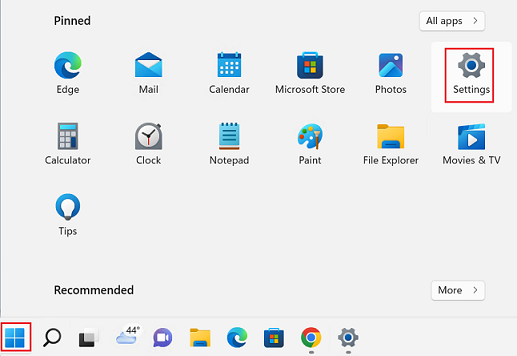
- Selecteer Toegankelijkheid .
- Selecteer Tekstcursor .
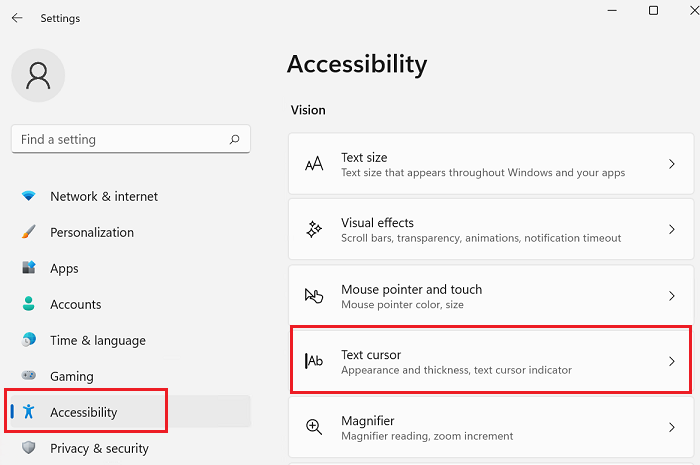
Hoe u de tekstcursorindicator inschakelt, de grootte en kleuren instelt
Stel Text cursor indicator in op On om de cursor indicator in te schakelen. De Size slider kan worden gebruikt om de grootte van de indicator te vergroten.
Selecteer een standaardkleur met behulp van de voorgestelde kleurinstelling of gebruik de aangepaste optie om een kleur voor de tekstcursor te kiezen.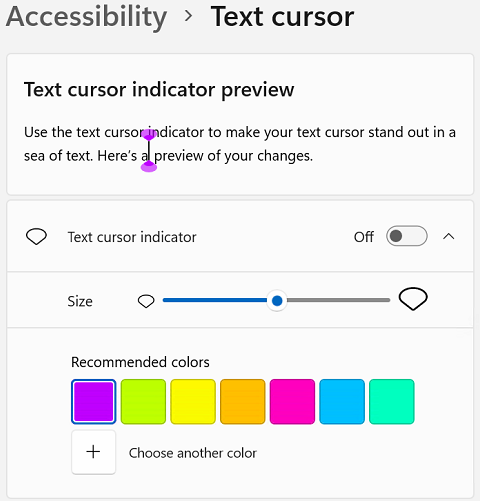
Hoe de dikte van de tekstcursor te wijzigen
Met deze optie kunt u de dikte van de tekstcursor aanpassen (schuif naar rechts om de cursor dikker te maken of naar links om de cursor dunner te maken).
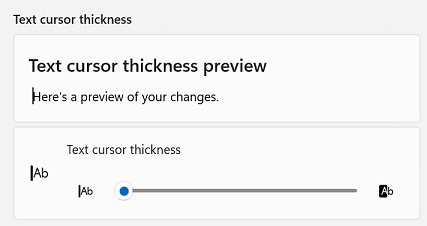
Gerelateerde artikelen
Uw feedback helpt om de algehele ervaring te verbeteren

